Para el correcto funcionamiento de muchas páginas web son indispensables las cookies de seguimiento. Estas se encargan de registrar en formato de texto información relevante con respecto a los usuarios. Dicha información se almacena en el equipo desde el que se accede para mejorar la experiencia en el portal.
Con ellas se recuerda la dirección IP, estadísticas de consumo, configuración y datos de uso. De esta forma, las preferencias de cada persona se mantienen aún después de abandonar una página. En la mayoria de casos se utilizan para sugerir publicidad o contenido relevante a los criterios del consumidor. También permiten al sitio realizar sondeos de la actividad de sus usuarios para futuras actualizaciones.
¿Cómo borrar las cookies?
Aunque estos archivos cumplen una función y en algunos casos son indispensables, pueden almacenar información que no deberían. En ocasiones también se puede requerir su eliminación para resolver errores. Existen diversos mecanismos para hacerlo, dependiendo de dónde se quieran borrar.
Eliminar cookies de Chrome desde el ordenador
Google Chrome dispone de un método simple y rápido para suprimir las cookies de seguimiento y está disponible tanto en su versión de escritorio como en su app para smartphones. Sin embargo antes de realizar este proceso es importante recordar que las contraseñas que no estén almacenadas en Smart Lock se perderán, por lo que hay que cerciorarse de que se tiene conocimiento de todas las claves antes de borrarlas.
- Con el navegador abierto, dirigirse al apartado de herramientas en la esquina superior derecha.
- En el menú desplegable seleccionar “configuración” y en la nueva pestaña presionar “configuración avanzada”.
- En la sección que habrá aparecido hacer clic en “privacidad”, luego en “cookies y otros datos”.
- Buscar el botón donde aparece “ver todas las cookies de seguimiento” y en la pestaña siguiente será posible gestionarlas individualmente, de forma que es posible eliminarlas en algunos sitios o en todos.
Borrar desde mi móvil – Chrome
El mecanismo para dispositivos móviles es bastante similar al que ofrece google en su versión para ordenador. Con estos pasos también será posible borrar el historial en caso de ser necesario.
- Seleccionar herramientas en el menú de inicio de la app, el botón son 3 puntos uno sobre otro.
- Dirigirse a “privacidad”, seleccionar “borrar datos de navegación” e indicar el periodo de tiempo desde el cual se desean borrar.
- Presionar el área donde aparece “cookies y datos de sitios”, proceder en “borrar datos”.
Borrar cookies de Firefox
El mecanismo que proporciona Firefox es muy similar al de otros navegadores, por lo que es un procedimiento simple. Además cuenta con la opción de bloquear las cookies de terceros o todas. También permite gestionar las cookies de seguimiento de cada sitio de manera individual siguiendo estos 3 pasos.
- Abrir el navegador, dirigirse al botón de herramientas que se encuentra después de la barra de direcciones.
- Presionar “preferencias” y en la siguiente pestaña buscar “privacidad y seguridad”.
- Entrar en la sección “cookies y datos de sitio”, luego indicar “borrar datos”.
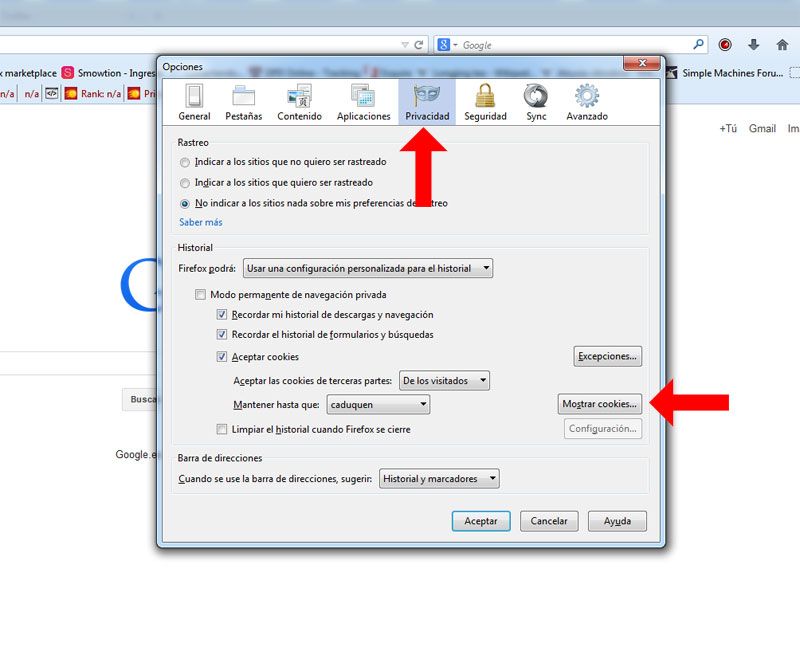
Eliminar de safari
Safari es una muy buena opción como navegador, cuenta con múltiples funciones útiles que favorecen la experiencia. Una de ellas consiste en bloquear cookies de terceros y publicidad. Por lo que la información a eliminar solo será de los sitios que se visiten.
- Presionar el botón Safari, buscar el apartado de “preferencias”.
- En la pestaña que aparecerá buscar “privacidad”.
- Hacer click en “Gestionar datos de sitios web” y luego indicar “eliminar todo”.
